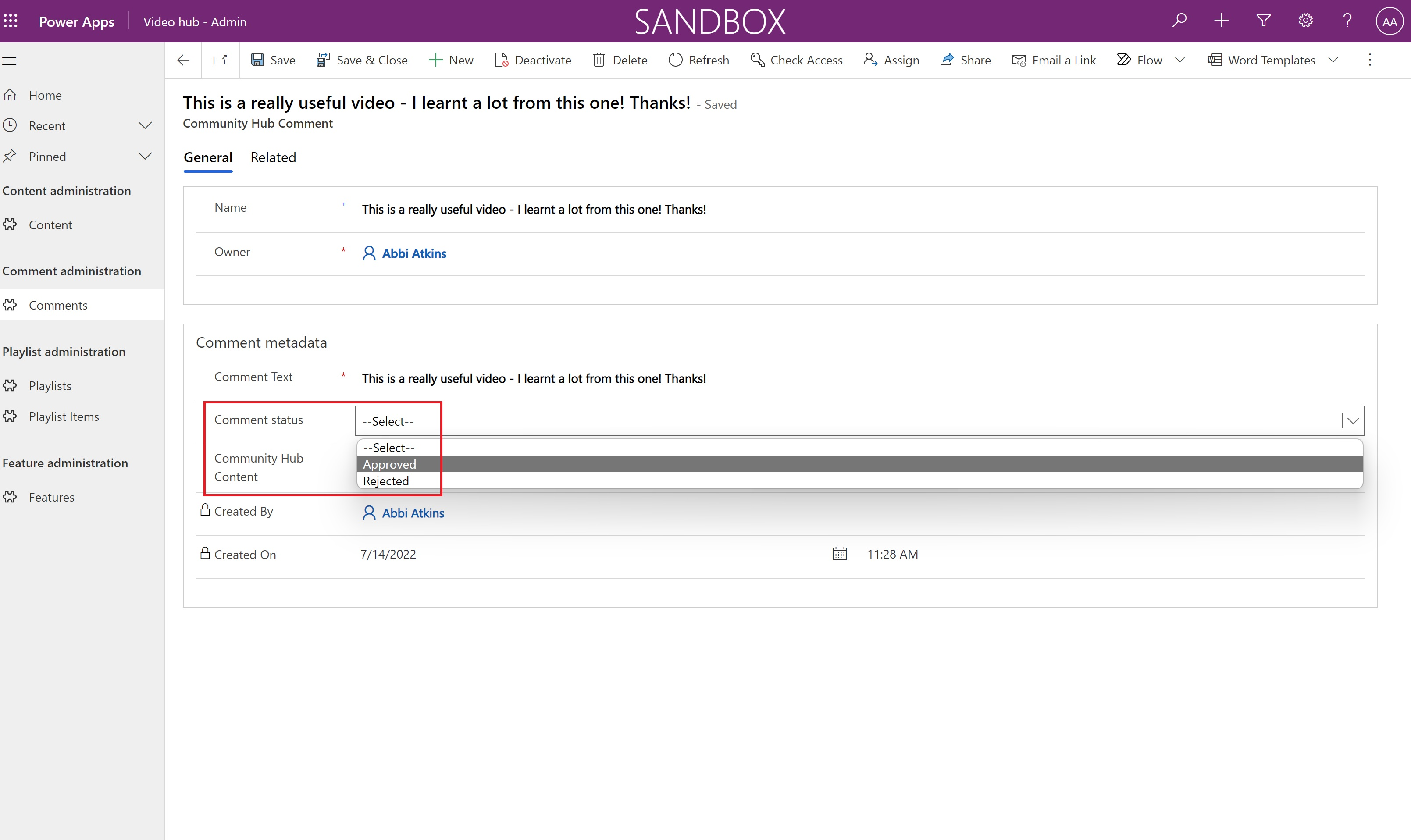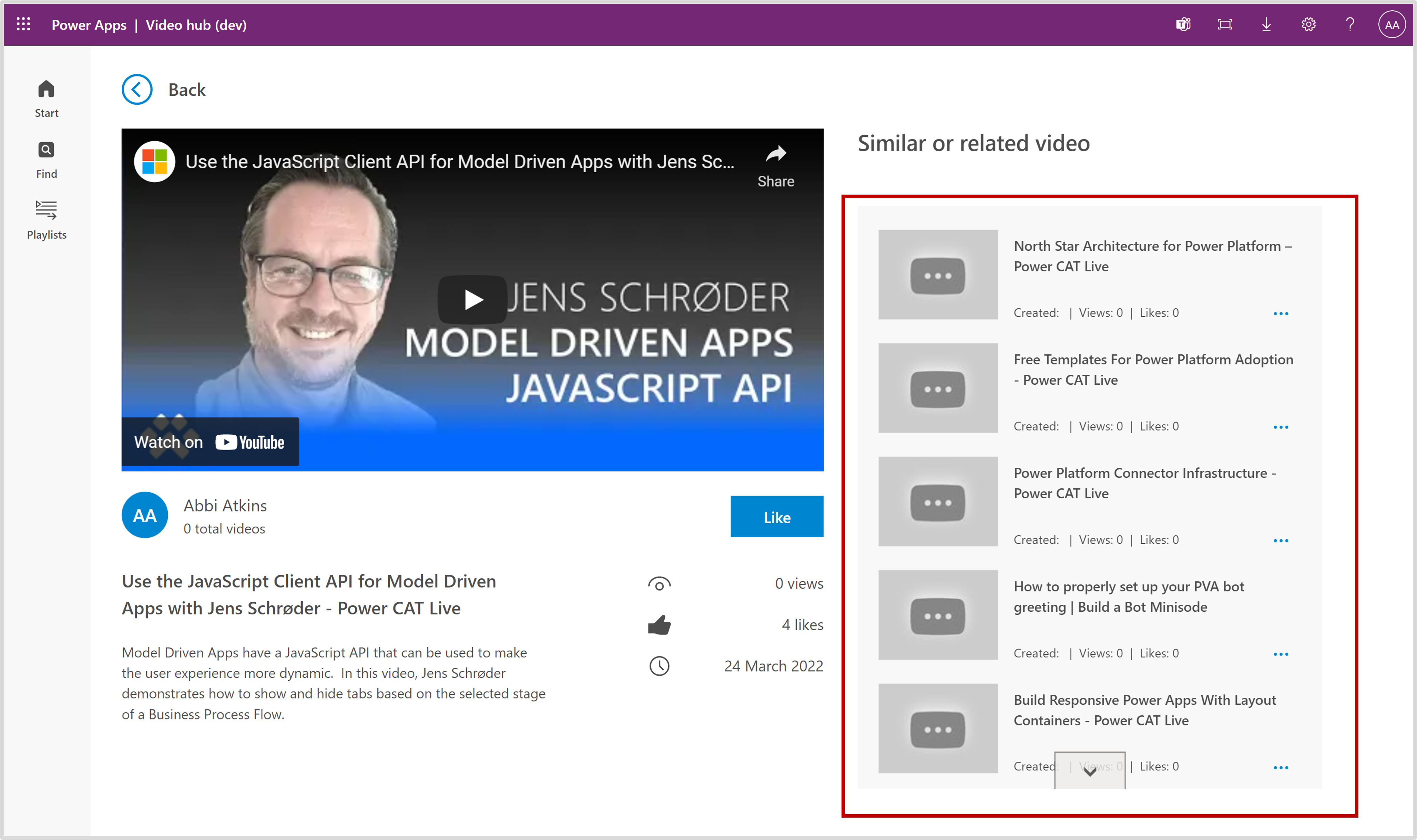Kiszolgálási összetevők beállítása
A Kiválósági Központ (CoE) kezdőcsomagja több ápolási összetevőt is tartalmaz, amelyek telepítéséhez konfigurálni kell őket. A cikkben található telepítési utasítások a csoportosítandó és telepítendő összetevők készlete alapján vannak szegmentálva. A többi szegmensre vonatkozó függőségeket az egyes szakaszok ismertetik.
Előfeltételek
- Végezze el a CoE Starter Kit beállítása előtt és a Készletösszetevők beállítása című részben található utasításokat.
- Állítsa be a környezetet.
- Jelentkezzen be a megfelelő azonosítóval.
Megoldás importálása
Az alapösszetevők megoldása szükséges ahhoz, hogy a kiszolgálási összetevők megoldása működjön.
- Importálja a
CenterOfExcellenceNurtureComponents_x_x_x_xx_managed.zipfájlmegoldást a letöltésből a megoldás telepítéséhez. - Környezeti változókat hagyja üresen az importálás során.
Videoközpont-összetevők beállítása
A videoközpont összetevőinek beállítása a telepítővarázslóval
Nyissa meg a Kiválósági központ – Alapvető összetevők megoldást.
Nyissa meg a CoE Setup and Upgrade Wizard alkalmazást.
Nyissa meg a További szolgáltatások lapot, és válassza a Videoközpont lehetőséget.
Ez a Video hub alkalmazás lépésről lépésre végigvezeti a konfigurációs lépéseken.
Feljegyzés
A telepítővarázsló jelenleg előzetes verzió érhető el. Ha problémákat tapasztal a telepítővarázslóval kapcsolatban, vesse fel őket a GitHubon , és állítsa be manuálisan a leltárösszetevőket.
A videoközpont összetevőinek manuális beállítása
A Video Hub vászonalapú alkalmazás funkcióinak áttekintése és engedélyezése
A vászonalapú alkalmazás két funkcióval rendelkezik, amelyeket engedélyezhet:
- Hozzászólások
- Kapcsolódó videó
Az egyiket vagy mindkettőt engedélyezheti a környezeti változók frissítésével a CoE Admin Command Center alkalmazásban:
- Video Hub – Megjegyzések engedélyezése
- Video Hub – Kapcsolódó videók
Kövesse a környezeti változók beállítására vonatkozó utasításokat.
Hozzászólások engedélyezése
Ha engedélyezve van, a videoközpont felhasználói megjegyzéseket fűzhetnek a kiválasztott videókhoz. A megjegyzések moderálása az admin alkalmazáson keresztül kezelhető. A megjegyzéseket jóvá kell hagyni, mielőtt láthatók lennének a Videóközpontban.
Kapcsolódó videó
Ha engedélyezve van, a Videoközpont felhasználói a kiválasztott videóhoz hasonló videók listáját látják. A tartalom tartalomkategória-értéke kiszűri a hasonló videókat.
Videoközpont-alkalmazások megosztása rendszergazdákkal és készítőkkel
A Videoközpont összetevői két alkalmazás:
Alkalmazások gondozása – rendszergazda
Tartalom, lejátszási listák és megjegyzések kezelésére szolgáló alkalmazás. Ossza meg ezt az alkalmazást más rendszergazdákkal, és rendelje hozzá őket az Power Platform SR biztonsági szerepkör.
-
Vászonalapú alkalmazás videótartalomhoz. Ossza meg ezt az alkalmazást készítőivel, és rendelje hozzá őket az Power Platform SR biztonsági szerepkör.
További információ: Vászonalapú alkalmazás megosztása itt Power Apps:
Kezdőadatok importálása (opcionális)
Ha előre fel szeretné tölteni a Videoközpontot a Microsoft Power Platform YouTube csatornából származó videókkal, importálhat adatokat a Videoközpont kezdőmunkafüzetéből.
- Nyissa meg a Nurture – Admin alkalmazást , és lépjen a Tartalom lapra.
- A parancssávon válassza az Importálás az Excelből lehetőséget.
- Válassza az Fájl kiválasztása lehetőséget.
- Lépjen arra a helyre, ahová a Microsoft-video-hub-starter-data.xlsx fájlt mentette, majd válassza a Megnyitás lehetőséget.
- Válassza a Következő lehetőséget.
- Válassza a Befejezés lehetőséget.
Létrejön egy importálási feladat. Előrehaladásának nyomon követéséhez jelölje ki a Folyamat nyomon követése lehetőséget.
Tartalom kezelése a rendszergazda Nurture alkalmazásokban
Videótartalom
A videótartalom sémája:
| Column | Oszloptípusa | Description |
|---|---|---|
| Name | Szöveges | A videó címe, például „Reszponzív Power Apps kiépítése” |
| Tulajdonos | User | A bejegyzés létrehozója |
| Tartalom leírása | Szöveges | A videó részletes leírása |
| Tartalom URL-címe | Szöveg (URL-cím) | A videóra mutató URL-cím |
| Megtekintések száma | Szám | A szám a Video Hub vászonalkalmazáson keresztül frissül, amikor egy felhasználó videót néz. |
| Power Platform termék | Választási lehetőség | A videó kategorizálása Power Platform-termék alapján |
| Tartalomkategória | Választási lehetőség | A videó típusának kiválasztása; például: Útmutató, Sikertörténet, Közösségi munkamenet |
Lejátszási listák
A lejátszási listák a rendszergazdák által kezelt videotartalmak válogatott listái.
A lejátszási listák sémája:
| Column | Oszloptípusa | Description |
|---|---|---|
| Name | Szöveges | A lejátszási lista megjelenítendő nevét jelzi |
| Tulajdonos | User | A bejegyzés létrehozója |
| Lejátszási lista leírása | Szöveges | A lejátszási lista jellemző részletes leírását jelzi |
| Lejátszási lista típusa | Választási lehetőség | A lejátszási lista típusát jelzi. Az elérhető beállítások személyesek vagy megosztottak. A megosztott lejátszási listák minden felhasználó számára láthatók. A privát lejátszási listákat csak a szerző láthatja. Megjegyzés: A privát lejátszási listák egy későbbi kiadásban jelennek meg. |
A lejátszási listák a videók összesített kollekciói. Egy lejátszási lista számos lejátszási listaelemet tartalmaz.
A listaelem sémája:
| Column | Oszloptípusa | Description |
|---|---|---|
| Name | Szöveges | A név bármilyen értékre beállítható. A név nem használatos a Video Hub vászonalapú alkalmazásban. |
| Lejátszási lista | Lookup | Ez a keresőoszlop a lejátszási listák listáját adja vissza. |
| Közösségiközpont-tartalom | Lookup | Ez a keresőoszlop a videótartalmak listáját adja vissza. |
Hozzászólások
A Video hub vászonalapú alkalmazás felhasználói megjegyzéseket hoznak létre. A megjegyzéseket a rendszer moderálja, és csak akkor láthatók, ha a rendszergazda a Megjegyzés állapota oszlop értékét Jóváhagyva értékre állítja.
A megjegyzések sémája:
| Column | Oszloptípusa | Description |
|---|---|---|
| Name | Szöveges | Nem használt az admin alkalmazásban. A név oszlop akkor lesz kitöltve, amikor megjegyzéseket hoz létre a Video Hub vászonalapú alkalmazáson keresztül. |
| Hozzászólás szövege | Szöveges | A felhasználók megjegyzés szövege |
| Hozzászólás állapota | Választási lehetőség | Jóváhagyva vagy elutasítva. Csak a jóváhagyott megjegyzések jelennek meg a Video hub vászonalapú alkalmazásban. |
| Közösségiközpont-tartalom | Lookup | A megjegyzéshez kapcsolódó videó |
Napi betanítási összetevők beállítása
Betanítás egy nap alatt – Telepítővarázsló
Nyissa meg a Kiválósági központ – Alapvető összetevők megoldást.
Nyissa meg a CoE Setup and Upgrade Wizard alkalmazást.
Nyissa meg a További funkciók oldalt, és válassza a Training in a day lehetőséget.
Ez az alkalmazás lépés konfigurációs lépéseken keresztül irányított lépés biztosít.
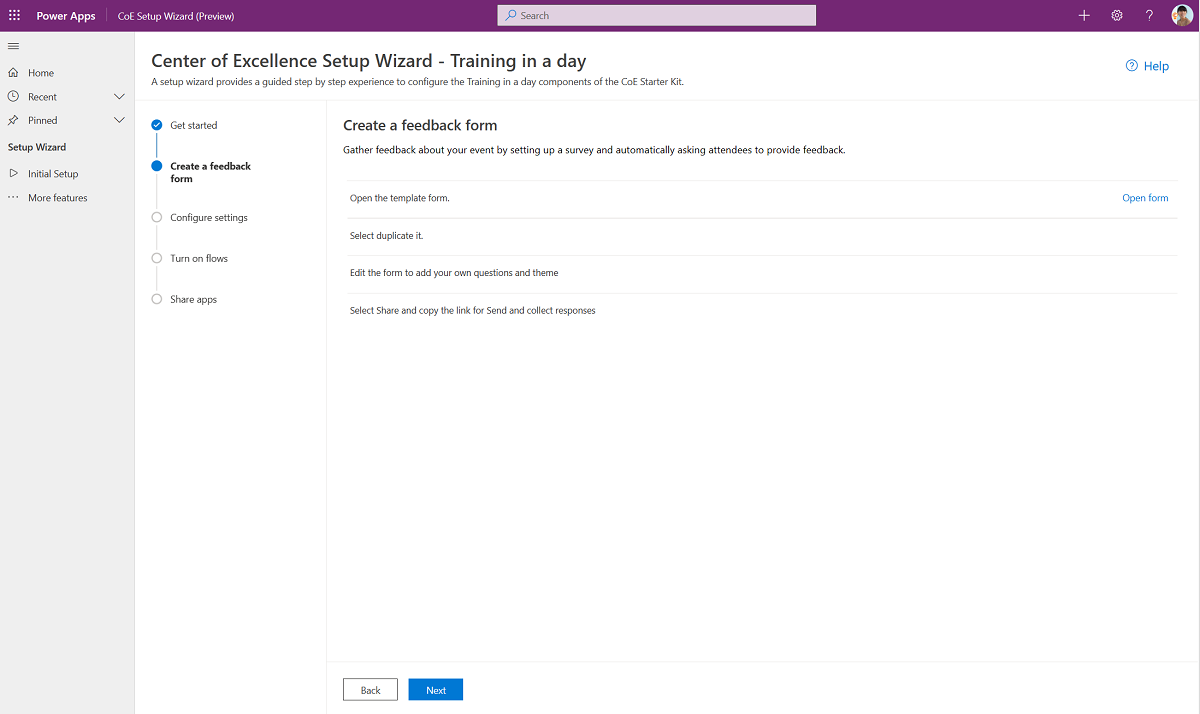
Feljegyzés
A telepítővarázsló jelenleg előzetes verzió érhető el. Ha problémákat tapasztal a telepítővarázslóval kapcsolatban, vesse fel őket a GitHubon , és állítsa be manuálisan a leltárösszetevőket.
Edzés egy nap alatt – manuális beállítás
Betanítás frissítése napi környezeti változókban
Frissítse a környezeti kérelmek kezelési összetevői által használt környezeti változókat az alábbi táblázatban leírtak szerint.
| Name | Description |
|---|---|
| Edzés egy nap alatt - Visszajelzési űrlap | A Training in a day csomag tartalmaz egy folyamatot, amely automatikusan visszajelzési kérést küld a résztvevőknek az esemény napján. Konfigurálja az űrlapot a Microsoft Forms vagy a DoD-bérlő Forms alkalmazásában. |
| Közösségi URL | Hivatkozás a belső Microsoft Power Platform közösségre, például Yammer vagy a Teamsre. |
Visszajelzési űrlap beállítása az egy nap alatt végzett edzéshez
Nyissa meg ezt a sablon űrlapot.
Válassza a Duplikálás lehetőséget.
Az űrlap szerkesztésével hozzáadhatja a saját kérdéseit.
Válassza a Megosztás lehetőséget, és másolja a Küldés és válaszok összegyűjtése hivatkozását.
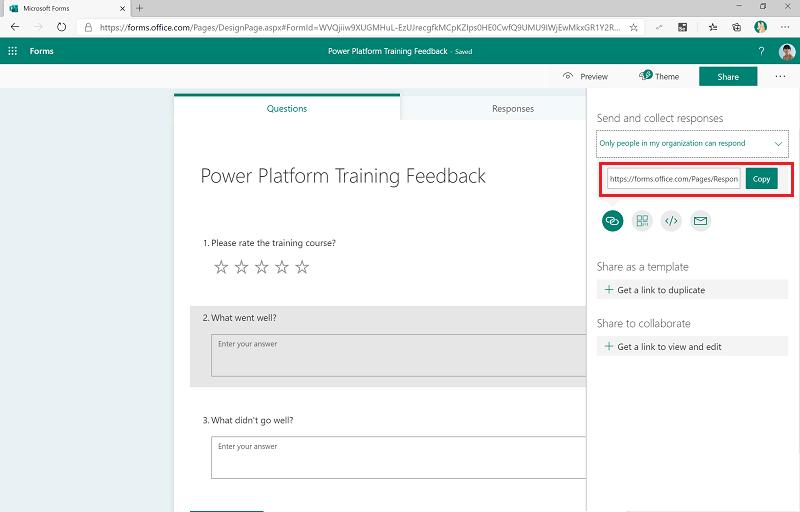
A megoldás importálásakor frissítse az Egynapos képzés – Visszajelzés űrlapot ezzel az értékkel.
Folyamatok bekapcsolása
Számos folyamatot kell bekapcsolni ahhoz, hogy a Training in a day összetevők működjenek:
- Edzés egy nap alatt: Visszajelzési emlékeztető
- Képzés egy nap alatt: Regisztráció megerősítése
- Edzés egy nap alatt: Emlékeztető 3 nappal az esemény előtt
Képzési alkalmazások megosztása egy nap alatt a rendszergazdákkal és a készítőkkel
A Betanítás egy nap alatt összetevők két alkalmazásból állnak:
- Alkalmazások gondozása – Rendszergazdai alkalmazás a képzésszervezők számára az események és regisztrációk megtekintéséhez és kezeléséhez. Ossza meg ezt az alkalmazást más rendszergazdákkal vagy képzésszervezőkkel, és rendelje hozzájuk az Power Platform Admin SR biztonsági szerepkör.
- Alkalmazások gondozása – Készítő alkalmazás a résztvevők számára a képzési eseményekre való regisztrációhoz. Ossza meg ezt az alkalmazást készítőivel, és rendelje hozzá hozzájuk a Power Platform Maker SR biztonsági szerepkör.
További információ: Vászonalapú alkalmazás megosztása itt Power Apps:
A készítők felmérési összetevőinek beállítása
Készítő értékelése – Beállítás varázsló
Nyissa meg a Kiválósági központ – Alapvető összetevők megoldást.
Nyissa meg a CoE Setup and Upgrade Wizard alkalmazást.
Nyissa meg a További funkciók lapot, és válassza a Készítői értékelés lehetőséget.
Ez az alkalmazás lépés konfigurációs lépéseken keresztül irányított lépés biztosít.
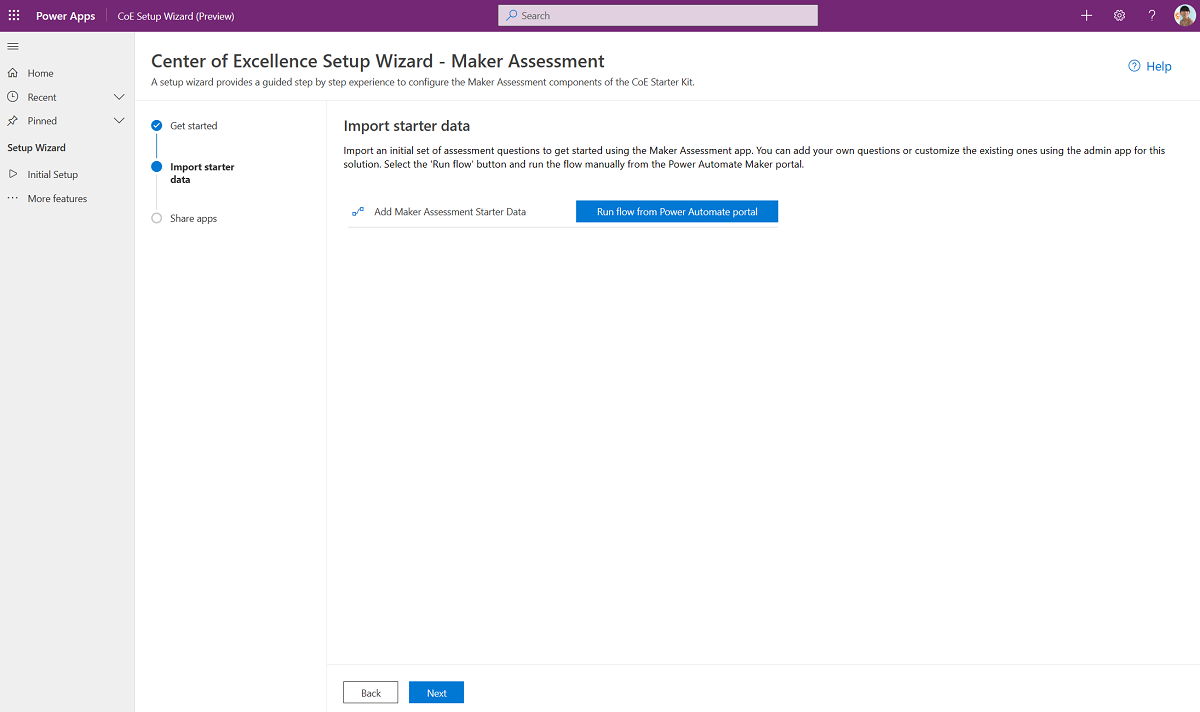
Feljegyzés
A telepítővarázsló jelenleg előzetes verzió érhető el. Ha problémákat tapasztal a telepítővarázslóval kapcsolatban, vesse fel őket a GitHubon , és állítsa be manuálisan a leltárösszetevőket.
Készítői értékelés – manuális beállítás
Frissítse a környezeti kérelmek kezelési összetevői által használt környezeti változókat az alábbi táblázatban leírtak szerint.
| Name | Description |
|---|---|
| A Készítői értékelés adminisztrátori e-mail-címe | Az adminisztrátor vagy a CoE csapat e-mailje válaszol a Maker Assessment alkalmazás kérdéseire. |
Kezdő adatkészlet importálása a Maker Assessment alkalmazáshoz
Importálja az értékelési kérdések kezdeti készletét a Maker Assessment alkalmazás használatának megkezdéséhez. A megoldáshoz használt felügyeleti alkalmazás segítségével saját kérdéseket adhat hozzá, illetve testreszabhatja a meglévőket.
Folyamat bekapcsolása
A folyamat bekapcsolása:
Készítői értékelés kezdő adatainak hozzáadása
Futtassa egyszer a Készítői értékelés kezdő adatai folyamatot, és adja hozzá a Készítői értékelés alkalmazások kezdő adatait: kategóriák, kérdések és válaszok.
Készítői értékelési alkalmazások megosztása rendszergazdákkal és készítőkkel
A készítői értékelés összetevői két alkalmazásból állnak:
- Alkalmazások gondozása – Rendszergazdai alkalmazás rendszergazdák számára az értékelési kérdések kezeléséhez. Ossza meg az alkalmazást más rendszergazdákkal vagy a betanítás szervezőivel, és rendelje hozzájuk a Power Platform rendszergazda SR-biztonsági szerepkört.
- Alkalmazások gondozása – Készítői alkalmazás a készítők számára az értékelések elvégzéséhez. Ossza meg az alkalmazást a készítőkkel, és rendelje hozzájuk a Power Platform készítői SR-biztonsági szerepkört.
További információ:
Pulse visszajelzés felmérés beállítása
Feljegyzés
Az folyamatok támogatják az adaptív kártyákat olyan felhasználókhoz közzétevő folyamatokat, akik Microsoft Teams összekötőt használnak. A Adaptív kártyák Teamsben való közzétételének lehetősége nem érhető el a GCC-ben GCC High és a DoD-ben. A folyamatoknak ezekben a régiókban kikapcsolva kell maradniuk, ellenkező esetben nem fognak működni.
Impulzus visszajelzés - Beüzemelés varázsló
- Nyissa meg a Kiválósági központ – Alapvető összetevők megoldást.
- Nyissa meg a CoE Setup and Upgrade Wizard alkalmazást.
- Nyissa meg a További funkciók oldalt, és válassza a Pulse-visszajelzés lehetőséget .
- Ez az alkalmazás lépés konfigurációs lépéseken keresztül irányított lépés biztosít.
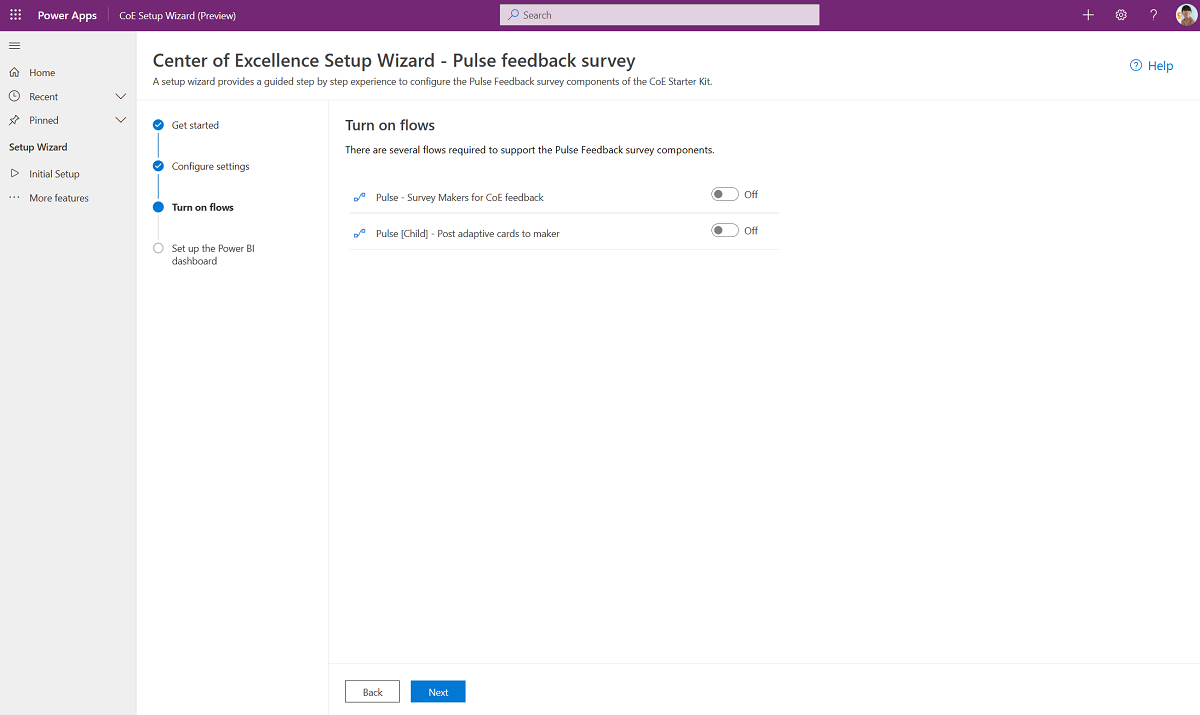
Feljegyzés
A telepítővarázsló jelenleg előzetes verzió érhető el. Ha problémákat tapasztal a telepítővarázslóval kapcsolatban, vesse fel őket a GitHubon , és folytassa a leltárösszetevők manuális beállításával.
Pulzus visszajelzés felmérés - manuális beállítás
Frissítse a környezeti kérelmek kezelési összetevői által használt környezeti változókat az alábbi táblázatban leírtak szerint.
| Name | Description |
|---|---|
| Pulse – Hány készítőt kell felmérni? | A Pulse felmérést elküldik a döntéshozóknak, hogy visszajelzést adjanak a kiválósági központokkal és a kiválósági központokkal való együttműködés tapasztalatairól Power Platform. Adja meg a rendszeresen felmérni kívánt készítők számát. Ha ezt a számot értékre 5 állítja, a felmérést hetente véletlenszerű készítőknek küldi el 5 . Az alapértelmezett érték a következő: 1 . |
Kapcsolja be a folyamatokat a visszajelzések begyűjtésének elkezdéséhez
Számos folyamatot kell bekapcsolni ahhoz, hogy az impulzus-visszajelzési felmérés összetevői működjenek:
- Impulzus [gyermek] – daptív kártyák közzététele készítőknek
- Impulzus – Felméréskészítők a CoE-visszajelzéshez
Állítsa be a Power BI irányítópultot a visszajelzés megtekintéséhez
- Töltse le és telepítse Microsoft Power BI Desktop.
- Engedélyezze a TDS végpontot a környezetén.
- Környezet URL-címének beszerzése.
- Nyissa Power BI Desktop meg az Pulse_CoEDashboard.pbit fájlt, amely megtalálható abban a CoE Starter Kitben, amelyből letöltötte aka.ms/CoeStarterKitDownload.
- Adja meg a környezetpéldány URL-címét. Ne foglalja bele az
https://OrgUrl/előtagját vagy utótagját. - Mentse az irányítópultot helyben, vagy válassza Közzététel lehetőséget, és válassza ki azt a munkaterületet, amelybe közzé szeretné tenni a jelentést.
- Konfigurálja az adatkészlet ütemezett frissítését Power BI a jelentés napi frissítéséhez.
A jelentést később is megtekintheti az app.powerbi.com felkeresésével.
Sablonkatalógus-összetevők beállítása
Sablonkatalógus - Beüzemelés varázsló
- Nyissa meg a Kiválósági központ – Alapvető összetevők megoldást.
- Nyissa meg a CoE Setup and Upgrade Wizard alkalmazást.
- Nyissa meg a További funkciók lapot, és válassza a Sablonkatalógus lehetőséget.
- Ez az alkalmazás lépés konfigurációs lépéseken keresztül irányított lépés biztosít.
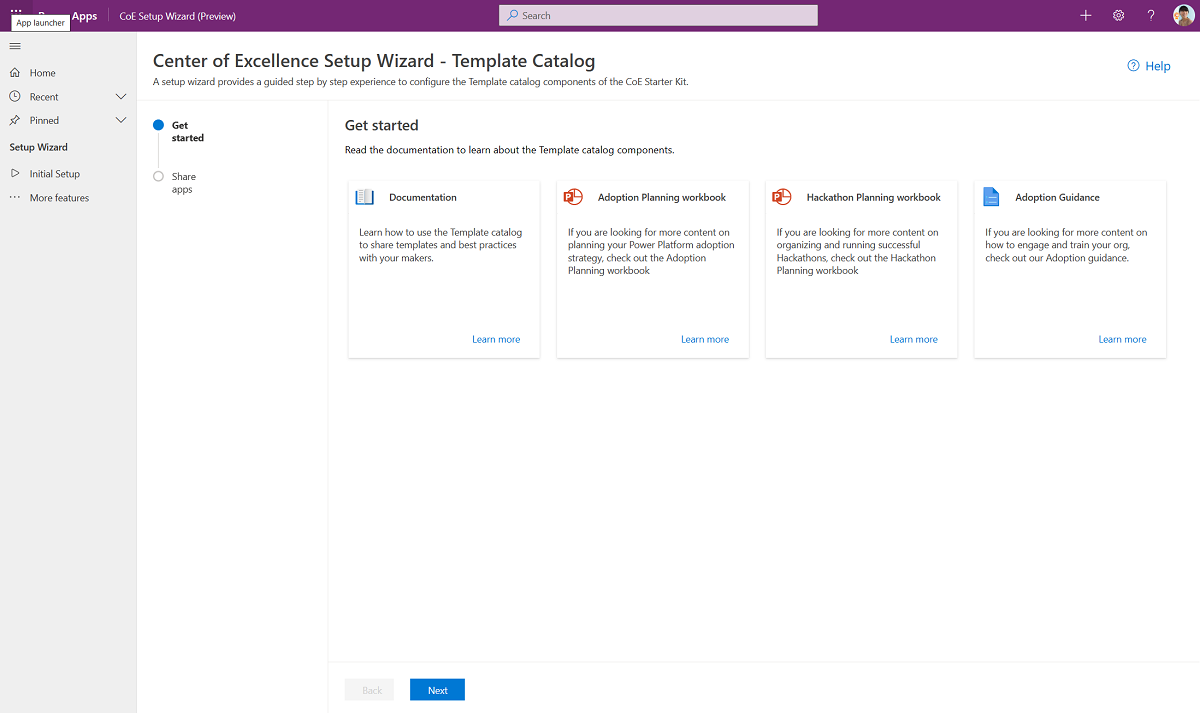
Feljegyzés
A telepítővarázsló jelenleg előzetes verzió érhető el. Ha problémákat tapasztal a telepítővarázslóval kapcsolatban, vesse fel őket a GitHubon , és folytassa a leltárösszetevők manuális beállításával.
Sablonkatalógus – manuális beállítás
Ha rendelkezik meglévő sablonokkal, például sablonalkalmazásokkal, márkairányelvekkel vagy alkalmazás- és folyamatmintákkal, hozzáadhatja őket a CoE-sablonok táblázatához. A sablonok a hozzáadás után megjelennek a sablonkatalógusban.
- Lépjen a make.powerapps.com oldalra, és válassza ki a CoE-környezetet
- A bal ablaktáblán válassza a Megoldások elemet.
- Válassza a Kiválósági központ – Kiszolgálási összetevők megoldást.
- Nyissa meg a CoE-sablonok táblát.
- Válassza az Adat elemet.
- Válassza a + Rekord hozzáadása lehetőséget a sablonleírás és fájl hozzáadásához.
A sablonkatalógus-alkalmazások megosztása a rendszergazdákkal és a készítőkkel
A sablonkatalógus összetevői egy alkalmazással rendelkeznek:
- Alkalmazások gondozása – Készítői alkalmazás készítők és végfelhasználók számára az elérhető sablonok böngészéséhez. Ossza meg az alkalmazást a végfelhasználókkal, és rendelje hozzájuk a Power Platform Felhasználói SR-biztonsági szerepkört.
További információ: Vászonalapú alkalmazás megosztása itt Power Apps:
Termékhírlevél beállítása
Az Adminisztrálás bekapcsolása | A termékfrissítésekkel ellátott hírlevél heti e-mailt kap a frissítésekkel és a Power Apps Power Automate Power BI Microsoft Copilot Studio blogbejegyzésekkel. Ezt az e-mailt csak a rendszergazda kapja meg.
Minden környezeti változó
A környezeti változók ezen listája hatással van a gondozási megoldásra, beleértve az alapértelmezett értékekkel rendelkező környezeti változókat is. Előfordulhat, hogy az importálás után frissítenie kell a környezeti változókat.
Fontos
A beállításban nem kell módosítania a környezeti változókat. Az importálás során konfigurált környezeti változót azonban módosíthatja, vagy ha módosítani szeretné az alapértelmezett értéket. Indítsa újra az összes folyamatot a környezeti változók módosítása után a legújabb értékek megtekintéséhez.
A környezeti változók az alkalmazás-és a munkafolyamat konfigurációs adatok tárolására használhatók a szervezet vagy környezet specifikus adataival.
| Name | Description | Alapértelmezett érték |
|---|---|---|
| Edzés egy nap alatt - Visszajelzési űrlap | A Training in a day csomag tartalmaz egy folyamatot, amely automatikusan visszajelzési kérést küld a résztvevőknek az esemény napján. Konfigurálja az űrlapot a Microsoft Forms vagy a DoD-bérlő Forms alkalmazásában. | n.a. |
| Kiemelt felhasználói webhely URL-címe (SharePoint webhely) | A Microsoft Power Platform kiemelt felhasználói által kommunikációra és fájlok megosztása céljából használható webhely. Itt használhatja a sablonkönyvtár tárolására. Jelenleg nincs használatban. | n.a. |
| Innovációs tartalék URL-címe | (Nem kötelező) Az Innovation Backlog vászonalapú alkalmazás URL-címe, ha ezt az alkalmazást használja. | n.a. |
| A Készítői értékelés adminisztrátori e-mail-címe | A rendszergazda vagy a CoE-csapat e-mailje, amely válaszol a Maker Assessment alkalmazás kérdéseire. | n.a. |
| Közösségi URL | Hivatkozás például a belső Microsoft Power Platform közösségre Yammer vagy a Teamsre | n.a. |
| Pulse – Hány készítőt kell felmérni? | A Pulse felmérést elküldik a döntéshozóknak, hogy visszajelzést adjanak a kiválósági központokkal és a kiválósági központokkal való együttműködés tapasztalatairól Power Platform. Adja meg a rendszeresen felmérni kívánt készítők számát. Ha ezt a számot értékre 5 állítja, a felmérést hetente véletlenszerű készítőknek küldi el 5 . |
0 |
| Videóközpont – Megjegyzések engedélyezése | Engedélyezheti vagy letilthatja a végfelhasználók számára, hogy megjegyzéseket fűzzenek a Videóközponton keresztül közzétett videókhoz. Alapértelmezés szerint letiltott. | No |
| Video hub – Kapcsolódó videók | Engedélyezze vagy tiltsa le a kapcsolódó videók megjelenítését a Videóközpontban. Alapértelmezés szerint engedélyezve. | Igen |
Hibát találtam a CoE Starter Kit-ben. Hová menjek?
Ha hibát szeretne bejelenteni a megoldással kapcsolatban, lépjen ide: aka.ms/coe-starter-kit-issues.